DCP-395CN
FAQ et Diagnostic |

DCP-395CN
Date: 30.01.2014 ID: faq00002538_002
Lorsque j'imprime des photos, la qualité des couleurs n'est pas bonne.
Lorsque vous imprimez des photos, cinq facteurs peuvent affecter la qualité des couleurs. La marque du papier, le mélange de couleurs, les fournitures d'encres génériques, les paramètres du pilote et le séchage incorrecte. Les étapes ci-dessous vous aide à améliorer la qualité des couleurs.
EtapeA : Contrôler la qualité de l'impression
-
Imprimer une page de contrôle de qualité d'impression.
-
Pressez Menu.(Cette étape n'est pas nécessaire pour certains modèles.)
-
Pressez Ink/Encre ou Ink Management/Gestion encre.
-
Pressez Flèche Haut ou bas pour choisir Test impr.. Pressez OK.
-
Pressez Flèche Haut ou bas pour choisir Qualité impr.. Pressez OK.
- Pressez Colour Start ou Start. La machine imprime la page de contrôle de qualité d'impression.
-
Pressez Menu.(Cette étape n'est pas nécessaire pour certains modèles.)
-
Comparez la qualité d'impression de la page de test avec les exemples ci-dessous:
(A) Mélange de couleurs
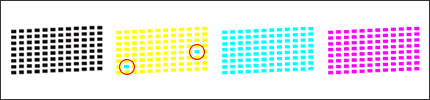
(B) Couleurs manquantes
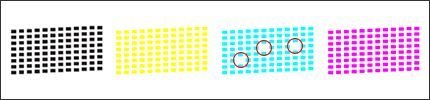
(C) Normal
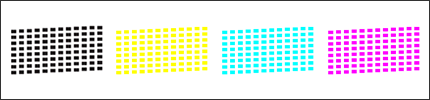
-
Si la feuille de test est normale, allez à l' étapeB. Si les couleurs sont mélangées ou manquent, vous devez nettoyer la tête d'impression. Référez-vous à "Comment améliorer une mauvaise qualité d'impression?"
Si vous constatez une amélioration, réimprimez une feuille de contrôle de qualité d'impression et contrôlez la qualité.
Si il y a toujours un problème de qualité d'impression, allez à l'étapeB.
EtapeB : Perfectionnement des couleurs
-
Pour impression PC
- Pour impression photo à partir d'une carte mémoire ou un disque mémoire flash USB
-
Ouvrez Préférences d'impression. (Cliquez ici pour apprendre comment ouvrir les Préférences d'impression.)
-
Sur l'onglet Elémentaire, vous pouvez ajuster les réglages suivants:
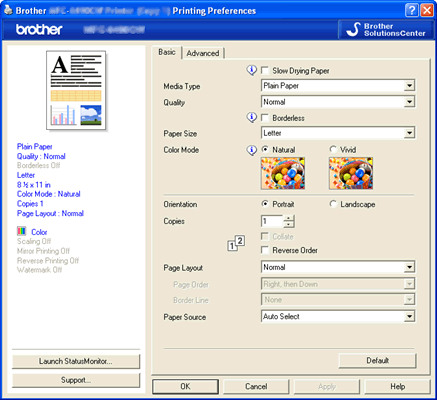
-
Type Média: pour obtenir les meilleures résultats, le type de papier utilisé pour l'impression doit être sélectionné dans le pilote. La machine change la façon d'imprimer suivant le type de papier sélectionné.
-
Qualité: La section Qualité vous permet de choisir la résolution d'impression. Vu que la qualité d'impression et la vitesse d'impression sont en relation, plus la qualité d'impression est élevée, plus la durée d'impression augmente. La séction qualité disponible dépend du type de média sélectionné.
-
Mode couleur: les couleurs sont ajustée afin d'obtenir les couleurs les plus proches de celles de l'écran.
- Nature: Utilisé pour images photographiques. Les couleurs sont ajustées pour imprimer des couleurs naturelles.
-
Brillant: Utilisé pour des graphiques tels que diagrammes, graphiques et texte. Les couleurs sont ajustées pour imprimer des couleurs plus brillantes.
-
Type Média: pour obtenir les meilleures résultats, le type de papier utilisé pour l'impression doit être sélectionné dans le pilote. La machine change la façon d'imprimer suivant le type de papier sélectionné.
- Cliquez Appliquer.
- Cliquez sur l'onglet Avancé.
-
Cliquez Ajustage des couleurs.
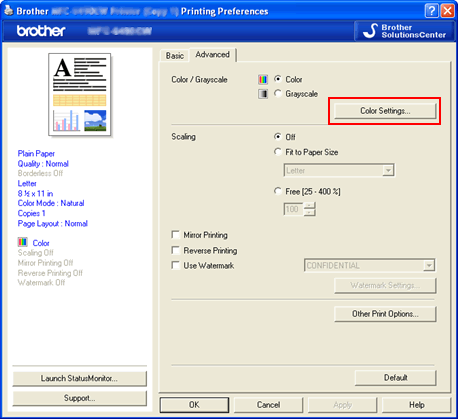
-
Activez l'option Amélioration des couleurs (True2Life®) et ensuite ajustez les couleurs.
Cette fonction analyse votre image pour améliorer son acuité, sa ballance des blancs et la densité des couleurs. Ce processus peut prendre plusieurs minutes suivant la taille de l'image et les spécifications de votre PC. Avec cette option vous pouvez manuellement ajuster les réglages suivants:
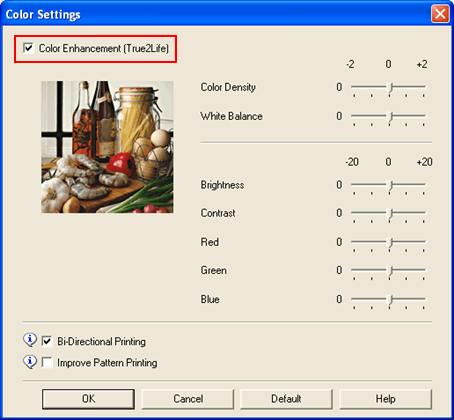
-
Densité couleurs: Ajuste la quantité totale de couleur dans l'image. Vous pouvez augmenter ou réduire la quantité de couleur dans une image pour améliorer une image délavée ou faible.
-
Balance blanc: Ajuste le ton des zones blanches d'une image. Le flash, le réglages de l'appareil photo et d'autres facteurs peuvent influencer l'apparance du blanc. Les zones blanches de l'image peuvent apparaître légèrement rosées, jaunes ou autres. En ajustant la balance du blanc vous pouvez ajuster les zones blanches.
-
Luminosité: Ajuste la luminosité de toute l'image. Pour éclairsir ou asombrir l'image, déplacez la barre vers la droite ou la gauche.
-
Contraste: Ajuste le contraste de l'image. Ceci rend les zones sombres plus sombres et les zones claires plus claires. Augmentez le contraste si vous voulez rendre l'image plus claire. Diminuer le contraste si vous voulez rendre l'image plus modérée.
-
Rouge: Augmente l'intensité du rouge dans l'image pour la rendre plus rouge.
-
Vert: Augmente l'intensité du vert dans l'image pour la rendre plus verte.
-
Bleu: Augmente l'intensité du bleu dans l'image pour la rendre plus bleue.
-
Densité couleurs: Ajuste la quantité totale de couleur dans l'image. Vous pouvez augmenter ou réduire la quantité de couleur dans une image pour améliorer une image délavée ou faible.
- Cliquez OK pour fermer les fenêtres.
- Pour utilisateurs Mac OS X
- Ouvrez le Dialogue d'impression. (Cliquez ici pour apprendre comment ouvrir le Dialogue d'impression.)
- Dans la boîte de dialogue d'impression, sélectionnez Paramètres d'impression.
- Cliquez le bouton Avancé.
-
Cliquez le bouton Ajustage des couleurs.
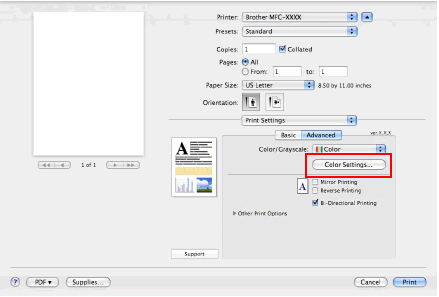
-
Activez l'option Amélioration des couleurs puis ajustez les couleurs.
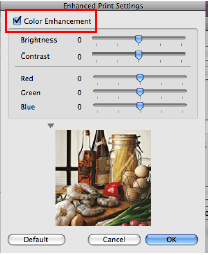
Pour impression photo à partir d'une carte mémoire ou un disque mémoire flash USB
-
Assurez-vous d'avoir inséré une carte mémoire ou un lecteur de mémoire flash USB dans la fente correspondante. .
Pressez Photo Capture .
. - Pressez flèche Haut ou Bas pour choisir Visual. photos. Pressez OK.
- Pressez flèche Gauche ou Droite pour choisir votre photo.
- Entrez le nombre de copies.
- Répétez les étapes 3 et 4 pour chaque photo que vous voulez imprimer.
- Ensuite, pressez OK.
- Pressez flèche Haut ou Bas pour choisir Rehauss. coul ou True2Life. Pressez OK.
- Pressez flèche Gauche ou Droite pour choisir On.
- Pressez flèche Haut ou Bas pour choisir Balanche blancs, Netteté ou Densité coul.
- Pressez flèche Gauche ou Droite pour ajuster le degré du réglage. Pressez OK.
- Pressez Colour Start pour imprimer.
Type d'encre recommandée
-
Brother recommande fortement aux clients de ne pas utiliser d'encre générique et de ne pas recharger les cartouches vides. L'utilisation de consommable non-Brother originaux peut affecter les performances du matériel, la qualité d'impression et la fiabilité de la machine car l'encre Brother originale prévient les buses de s'enduire et de s'obstruer. La garantie limité de Brother ne couvre pas les problèmes causé par l'utilisation d'une encre tierse non autorisée ou d'une cartouche d'encre tierse.
> Informations sur les consommables originaux Brother
Types papier
- La qualité d'impression dépend du type et de la marque de papier utilié ainsi que de la résolution sélectionnée pour les copies ou l'impression. Afin d'obtenir une qualité d'impression optimale, nous recommandons l'utilisation du papier Brother, mais d'autres marques peuvez aussi fournir de bons résultats.
Manipulation correcte du papier après l'impression
- Une fois la photo imprimée, retirez-la immédiatement de la machine et posez-la sur une surface plane. Laissez sécher la photo pendant 24 heurs. Ne laissez pas d'autres documents se déposer sur la photo alors qu'elle se trouve dans le bac de sortie de la machine.
- Ne placez rien sur la photo pendant 24 heures après l'impression.
- Ne placez pas la photo dans un album photo ou dans un cadre pendant 24 heures après l'impression.
DCP-385C, DCP-395CN, DCP-585CW, DCP-J515W, DCP-J715W, MFC-490CW, MFC-5890CN, MFC-5895CW, MFC-6490CW, MFC-J615W
Pour toute assistance supplémentaire, contactez le service clientèle de Brother:
Commentaires sur le contenu
Ce formulaire a pour seul but de nous faire part de vos commentaires.